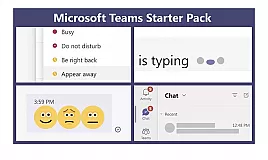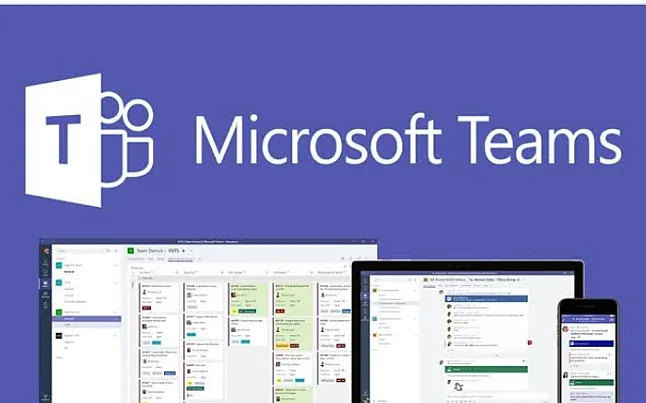Microsoft Teams okundu bilgisi Devre Dışı Bırakma Nasıl Yapılır?
Microsoft Teams okundu bilgisi Devre Dışı Bırakma Nasıl Yapılır?
Bazı insanlar makbuzları okumayı sever. Bazı insanlar makbuzları okumaktan nefret eder. İkinci Kampa girerseniz ve Microsoft Teams’i kullanırsanız, doğrudan iletiler için okundu bilgilerini devre dışı bırakabileceğinizi bilmekten memnuniyet duyarsınız.
Microsoft Teams okundu bilgisi Devre Dışı Bırakma
Varsayılan olarak, Microsoft Teams kullanıcıları okuma makbuzlarını devre dışı bırakabilir, ancak yöneticileriniz okuma makbuzlarının açık olmasını sağlamak için bunu değiştirebilir. Eğer durum buysa, onları kapatamazsınız, ancak bir dereceye kadar göndermekten kaçınabilirsiniz. Bunu da hallederiz.
Okundu bilgisi nasıl devre dışı bırakılır
Microsoft Teams’te, pencerenin sağ üst köşesindeki profil resminize tıklayın ve “Ayarlar ” ı seçin.”
Takımlar menüsündeki” Ayarlar ” seçeneği.
“Gizlilik” tabletine gidin ve “okundu bilgisi ” ni kapatın.”
Ayarlarda” makbuzları oku ” seçeneği.
Ayrı pencerelerde açık sohbetleriniz varsa, bu sohbetlerde etkili olması için bunları kapatıp yeniden açmanız gerekir. Ama aksi takdirde, bu hemen çalışır.
Okundu bilgisi göndermekten nasıl kaçınılır ?
Yöneticileriniz okuma makbuzlarını herkes için açık olmaya zorladıysa, bu ayarı devre dışı bırakamazsınız. Ancak, okundu bilgisi yalnızca bir sohbet açtığınızda tetiklenir, bu nedenle sohbeti açmadığınız sürece okundu bilgisi gönderilmez.
Bu, sohbet yanıtlarının başlıkta gösterildiğinden emin olmak için bildirim ayarlarınızı değiştirerek biraz sinsi olabileceğiniz anlamına gelir. Afiş, Microsoft Teams’in sağ alt köşesindeki yeni iletilerin açılır önizlemesidir. Bu şekilde, okundu bilgisi tetiklemeden size gönderilen iletileri okuyabilirsiniz.
Bunu yapmak için, pencerenin sağ üst köşesindeki profil resminize tıklayın ve “Ayarlar ” ı seçin.”
Takımlar menüsündeki” Ayarlar ” seçeneği.
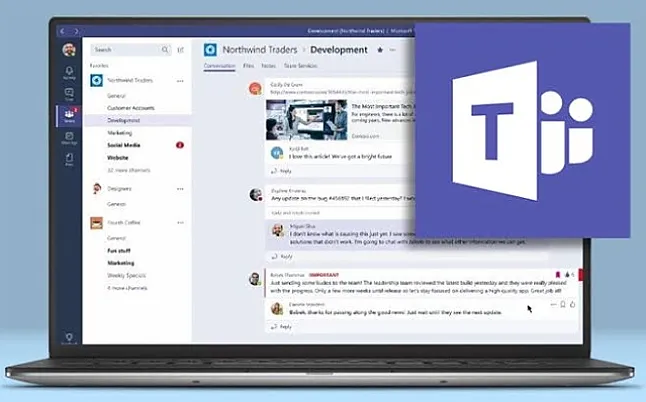
“Bildirimler” sekmesini açın, ardından “sohbet” seçeneğinin yanındaki “Düzenle” düğmesini tıklayın.
Bildirim ayarlarında” Düzenle ” seçeneği.
“@Mentions” öğesinin “Banner ve Feed” olarak ayarlandığından ve “Yanıtlar” öğesinin “Banner ” olarak ayarlandığından emin olun.”
Sohbet bildirim seçenekleri.
Bu şekilde, sohbet mesajlarını okundu bilgisi tetiklemeden açılır bildirimlerde görebilirsiniz. Okundu bilgisini tetiklemeden bildirim önizlemesinden bile cevap verebilirsiniz, ancak bir kez cevap verdikten sonra, mesajı yine de okuduğunuz açık olacaktır.